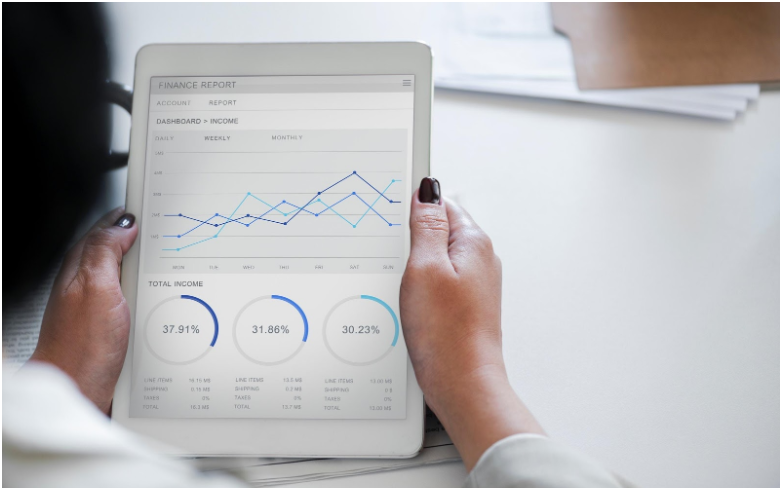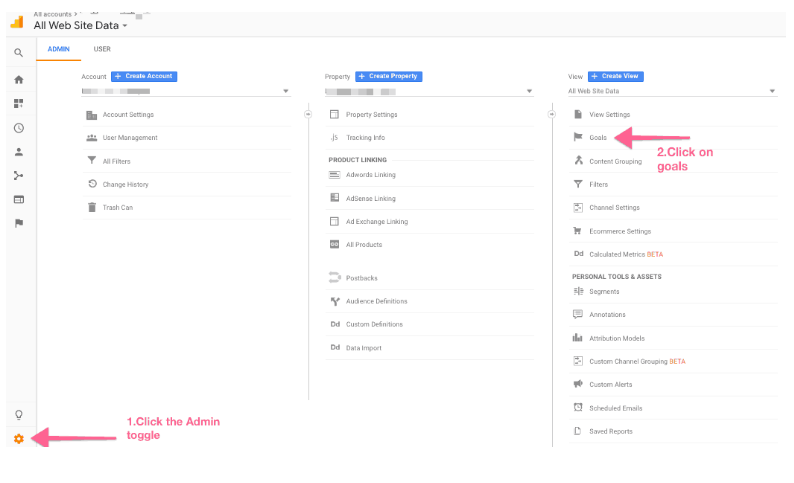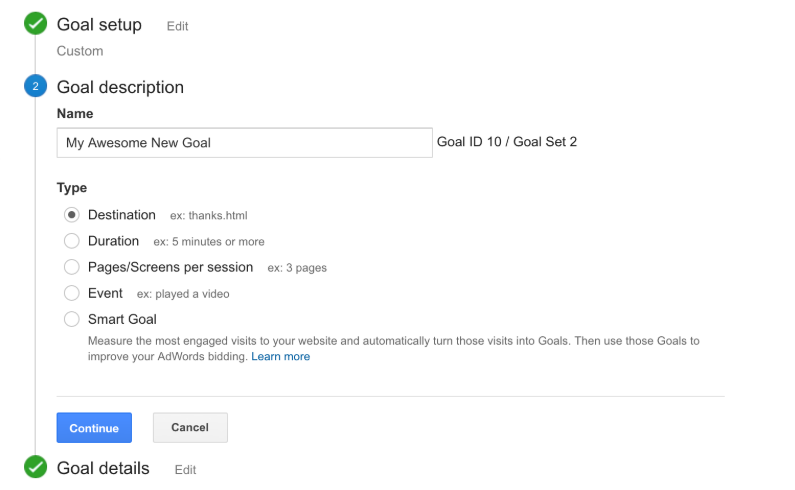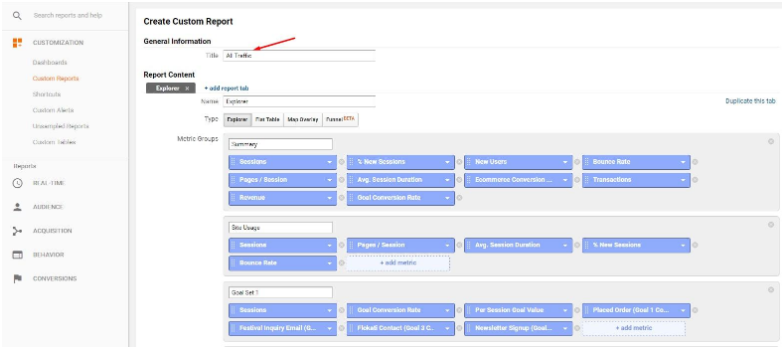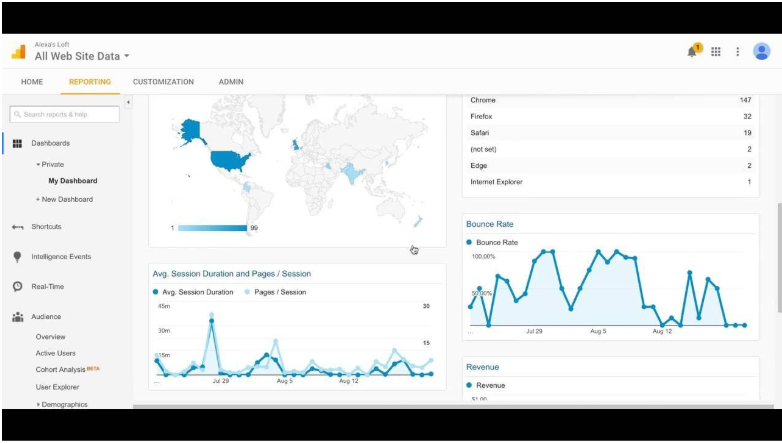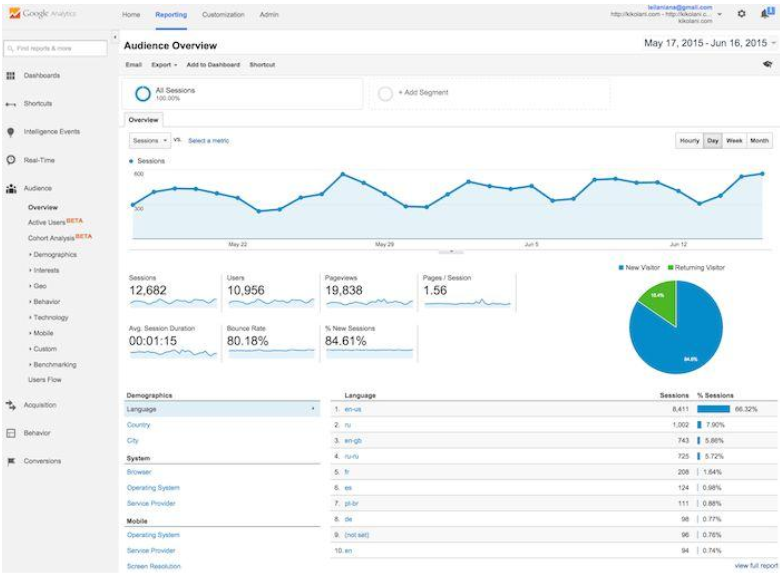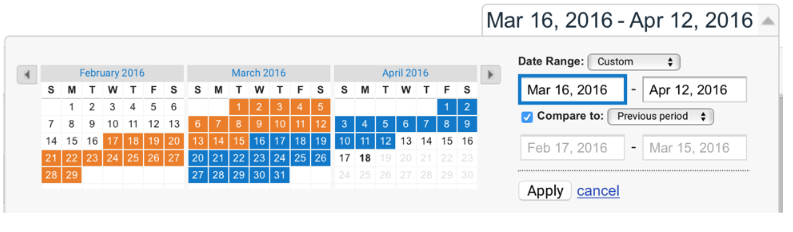Quando se trata de medir o sucesso e o desempenho de seu website, especialmente para fins de esforços de marketing de entrada, o Google Analytics é definitivamente sua melhor aposta. Esta ferramenta poderosa é gratuita e fácil de configurar e usar. Até inserir o código de rastreamento é muito mais simples do que parece. Mais importante, Google Analytics é acessível a todos e bastante valioso em termos de insights.
Ainda assim, um número surpreendente de pessoas não consegue usar o Google Analytics de maneira adequada e obter o máximo dessa importante ferramenta. Muitos de nós simplesmente folheiam os resultados e raramente vão abaixo da superfície das métricas de vaidade, como quantas pessoas visitaram o site.
Mais de 10 dicas e truques mais recentes para obter o máximo do Google Analytics 2024
Isso é um grande erro, pois podemos aprenda muito mais com o Google Analytics. Aqui estão alguns truques que devem ajudá-lo a se aprofundar e obter informações valiosas sobre como, de onde, quando e por que as pessoas estão visitando seu perfil.
- Crie metas
Embora as metas sejam um dos recursos básicos e mais simples do Google Analytics, muitos de nós simplesmente deixam de use-os corretamente, ou em tudo. Você pode escolher entre uma série de modelos, mas, para a maioria dos sites, a conversão é a métrica mais importante e, portanto, a meta mais comumente usada. Ao definir as conversões como meta, somos capazes de monitorar e verificar este importante KPI com rapidez e facilidade.
No Google Analytics, existem quatro maneiras de rastrear metas:
- Destino de URL. Essa meta rastreia URLs específicos - cada vez que esse URL é visitado, ele aciona a meta. Esse tipo de meta é particularmente adequado para páginas de agradecimento, PDFs, páginas de confirmação e outros.
- Duração da visita. Essa meta rastreia quantas pessoas permanecem em seu site por um período de tempo especificado. Além disso, pode ser configurado para rastrear todas as visitas que duraram menos do que o período de tempo especificado. Esse recurso é ótimo para sites de suporte onde o objetivo é resolver o problema de um cliente o mais rápido possível.
- Página / Visita. Essas metas são semelhantes ao rastreamento da duração da visita, exceto que rastreiam o número de páginas que um usuário visita antes de deixar o site. Novamente, isso é ideal para sites de suporte, por razões óbvias.
- Evento. Com esses objetivos, você deve definir seus eventos primeiro. Pode ser qualquer coisa, desde cliques em anúncios, downloads, links externos, cliques em vídeos, tempo gasto assistindo vídeos, uso de widgets, cliques em botões sociais e assim por diante. Um evento é basicamente qualquer interação do seu visitante com o seu conteúdo.
Metas são elementos vitais para rastrear as métricas essenciais de seu site. Você deseja que suas métricas cheguem o mais próximo possível do que gera receita.
Coisas que você definitivamente deve acompanhar incluem:
- Leads
- Boletim informativo e inscrições de avaliação
- Downloads de e-books e white paper
- Contas criadas
- e qualquer outra coisa que gere receita para seu site específico.
- Escolha seus KPIs
Falando em KPIs (indicadores-chave de desempenho), embora a conversão seja o mais importante para a maioria das empresas - todos nós tentamos converter visitantes em compradores de um tipo ou de outro - há outros indicadores a serem observados também. Por exemplo, os KPIs mais importantes para os profissionais de marketing são o número de leads e a qualidade dos leads, para sites de comércio eletrônico é a taxa de conversão de vendas, número de compras, receita e assim por diante. Mapeie seus KPIs e defina suas metas do Google Analytics de acordo.
A chave para uma estratégia de sucesso é definir seus KPIs corretamente. Claro, isso provavelmente parece mais fácil dizer do que fazer se você está apenas começando. No entanto, essas quatro diretrizes simples podem tornar o trabalho mais fácil:
- Lembre-se de que os KPIs variam e mudam. Eles não são iguais para todos os negócios e até mudam e crescem dentro de uma empresa à medida que a própria empresa muda e cresce. Para se certificar de que você se concentra nos KPIs corretos, sempre tenha em mente 1) seu modelo de negócios e 2) seu estágio de crescimento atual.
Existem três tipos principais de KPIs:
- KPIs gerais de negócios
- Departamento / Equipe KPIs
- KPIs individuais
- Limite o número de KPIs. Além de um KPI geral, o número de seus KPIs deve ser limitado, para que sua equipe possa manter o foco e atingir a meta mais rapidamente. Muitos KPIs podem causar atenção dispersa e resultados gerais piores.
- Use a regra IPA. Neste acrônimo, I significa Importante (“Este KPI é importante?”), P significa Melhoria potencial (“Este KPI pode ficar melhor?”) E A significa Autoridade (“Você tem autoridade ou os meios para melhorar este KPI? ”).
Agora, obviamente, os KPIs não são universais. Eles dependem do seu setor ou nicho. Por exemplo, alguns dos KPIs essenciais para pequenas empresas podem incluir:
- Previsão do fluxo de caixa
- Margem de lucro bruto como% das vendas
- Taxa de abandono do funil
- Crescimento da receita
- Rotatividade de estoque
- Rotatividade de contas a pagar
- Quota de mercado relativa.
Para outros sites de negócios, essas métricas provavelmente serão diferentes, mas, novamente, não tão diferentes. Usando as diretrizes fornecidas acima, você deve ser capaz de definir seus KPIs com bastante facilidade.
- Crie um painel personalizado
Você sabia que pode criar até 20 painéis do Google Analytics? Os painéis são úteis porque nos permitem acessar rapidamente nossos valiosos dados analíticos e podemos criar um para cada um de nossos KPIs definidos. Além disso, o Google Analytics tem modelos de painel que são bastante úteis, bem como relatórios personalizados. Tudo isso ajuda você a obter precisamente os dados de que precisa, sem perder tempo precioso.
Para criar um painel, você obviamente precisa primeiro fazer login em sua conta do Google Analytics. Em seguida, navegue para Personalização> Painéis. A partir daí, clique no botão vermelho que diz Criar.
Agora você verá um pop-up com duas opções: Tela branca (um modelo sem widgets) e Painel inicial (incluindo um conjunto padrão de widgets iniciais - recomendado para seu primeiro painel personalizado).
Não se esqueça de dar um nome ao seu painel, especialmente se você planeja criar mais deles. Finalmente, clique em Crie o painel.
Se você seguir nossa recomendação e usar o Starter Dashboard, terá os seguintes widgets:
- Novos usuários
- Utilizadores
- Sessões
- Sessões por navegador
- Duração média da sessão e páginas / sessão
- Taxa de rejeição
- Conclusões dos golos
- Receita
Agora, se você deseja um painel realmente personalizado, pode optar pela opção Tela em branco. Quando você seleciona esta opção, um pop-up oferece uma série de widgets que você pode adicionar ao seu painel. Por exemplo, você pode adicionar um ou mais destes:
- métrico
- Timeline
- Geomap
- mesa
- pé
- Bar
Para adicionar um widget, basta clicar nele e dar um nome a ele. Em seguida, diga ao Google Analytics que tipo preciso de dados coletar. Por exemplo, se você adicionar o widget Metrics e chamá-lo de Usuários, talvez queira controlar apenas as Novas Sessões. Você também pode adicionar filtros.
Quando terminar de configurar seu widget, basta clicar em Salve.
- Segmente seu público
Muitos sites têm, na verdade, vários públicos-alvo diferentes, por isso é importante que suas métricas reflitam essas diferenças. O Google Analytics tem o Segmentos Avançados recurso que você pode usar para definir grupos diferentes com base em critérios como idade, sexo, idioma, comportamento do usuário, fontes de tráfego, a tecnologia usada, localização e assim por diante.
Para adicionar um segmento avançado, faça login em sua conta do Google Analytics para Público> Visão geral e clique em + Adicionar segmento.
A partir daqui, clique no botão vermelho que diz + Novo Segmento.
Em seguida, nomeie seu segmento e escolha um dos seguintes critérios de segmentação de visitantes:
- Demografia
- Equipar
- Comportamento
- Data da Primeira Visita
- Fontes de tráfego.
Agora, você pode personalizar ainda mais essa segmentação. Digamos, por exemplo, que você deseja personalizar o comportamento. Aqui, você pode segmentar seus visitantes com base no número de sessões que eles iniciaram em um determinado período de tempo.
Depois de definir tudo da maneira que desejar, você pode clicar em visualização. Se você está feliz com o que vê, clique em Salvar, e é basicamente isso.
- Revise relatórios regularmente
De que adianta usar ferramentas analíticas se você não vai prestar a devida atenção aos relatórios? Seus principais KPIs devem ser revisados pelo menos semanalmente e passar por um relatório completo sobre todos os dados pelo menos uma vez por mês.
Ainda mais importante, você deve agir de acordo com o que os relatórios mostram. O objetivo dos relatórios é que você veja o desempenho do seu site e quão perto você está de atingir suas metas de curto, médio e longo prazo. Portanto, todo relatório deve ser seguido por ação. Insights acionáveis são uma das coisas que tornam o Google Analytics uma ferramenta incrivelmente útil, então certifique-se de usá-los.
- Analisar pesquisas de sites
Se o seu site tem a função de pesquisa ativada, você definitivamente deve olhar a opção Pesquisa de sites do Google Analytics para descobrir o que seus visitantes estão procurando. Os visitantes que realizam pesquisas têm maior probabilidade de converter, então você definitivamente deseja descobrir o que eles procuram. Com esse tipo de percepção, você pode publicar o conteúdo que eles procuram e, por fim, aumentar sua taxa de conversão.
Para configurar a pesquisa de sites no Google Analytics, faça login em sua conta e clique em Admin. Agora, navegue até a vista na qual deseja configurar a Pesquisa de sites.
De lá, vá para Configurações de exibição. Sob Configurações de pesquisa de sites, clique no controle deslizante ao lado de onde diz Rastreamento de pesquisa no site para ligar.
Você vai agora ver o Parâmetro de Consulta campo, onde você irá inserir seus parâmetros de consulta interna. Se você não sabe o que são para o seu site, sua melhor aposta é entrar em contato com o seu webmaster. Insira até cinco parâmetros, separados por vírgulas.
Em seguida, selecione se deseja ou não que o parâmetro de consulta seja removido do seu URL, o que apenas remove os parâmetros fornecidos por você.
Sua próxima etapa é transformar o Categorias de pesquisa de sites ligado ou desligado. As categorias de pesquisa permitem pesquisas refinadas, então, se você tiver ativado, clique em ATIVAR. Se você selecionar DESATIVADO, terá concluído a configuração das pesquisas de sites e tudo o que você precisa fazer é clicar em Salve.
Se você selecionar ON para as categorias de pesquisa de sites, no Parâmetro de categoria campo, insira as designações de suas categorias de pesquisa interna, que podem consistir em letras, como 'cat, qc, sc'. Por fim, selecione se deseja que seus parâmetros de categoria sejam removidos do URL ou não.
Finalmente, clique em Salvar e você está pronto para ir.
- Explore as dimensões primária e secundária
Outro recurso negligenciado do Google Analytics é a capacidade de alterar as dimensões primárias de um relatório. Dimensões adicionais ou secundárias permitem que você se aprofunde ainda mais e obtenha ainda mais dados do que você obtém de seus relatórios regulares. Com dimensões secundárias, você pode personalizar seus relatórios para que eles permitam a referência cruzada com diferentes pontos de dados. Além disso, você pode salvar atalhos para todos os relatórios personalizados, o que economiza muito tempo.
As dimensões são um pouco difíceis de definir. Uma maneira simples de colocar isso pode ser que a dimensão primária representa o foco principal e as dimensões secundárias fornecem uma visão adicional que nos dá uma visão mais específica de nossos dados.
Para adicionar uma dimensão secundária a uma tabela em seu relatório, clique em Dimensão secundária abaixo da lista de dimensões primárias. Aqui você pode navegar pelas dimensões e selecionar aquela que deseja adicionar como secundária ou digitar o nome da dimensão desejada no campo de pesquisa.
Links Rápidos:
Como otimizar artigos antigos para snippets em destaque do Google 2024
Quais são as atualizações nos fatores de classificação do Google para 2024?
[Último] Melhor Melhor Google AdSense Plugins Para WordPress abril de 2024
Como instalar o Google Analytics no WordPress. 3 melhores métodos de trabalho
8 etapas fáceis para configurar e usar o Google Analytics
Alternativas de Redtrack
- Compare com o desempenho anterior
A exibição de resultados padrão no Google Analytics é de 30 dias, mas você pode alterar isso para qualquer intervalo de tempo que desejar. Isso permite que você compare o que está fazendo agora com o que estava, digamos, há três meses. Comparar os resultados atuais com os dados históricos é essencial, pois você deseja ver as mudanças em áreas importantes. Os KPIs por si só não revelam muito sem esse tipo de comparação. Isso é particularmente verdadeiro para os insights realizados após a implementação de grandes mudanças.
O seletor de período pode ser encontrado no canto superior direito de seus relatórios, exceto, é claro, para seus relatórios em tempo real. Abra os controles ao lado de um intervalo de datas existente para selecionar um novo e clique em Aplicar.
Você também pode usar intervalos predefinidos, clicando no Intervalo de datas menu e selecionando um dos seguintes:
- Personalizadas
- Agora
- Ontem
- Semana passada
- Mês passado.
Você também pode optar por um intervalo de datas personalizado selecionando Personalizadas do Intervalo de datas cardápio. a partir daqui, para selecionar uma única data, clique em qualquer data do calendário ou insira uma única data em ambos Intervalo de datas campos no formato mm / dd / aaaa.
Para selecionar um intervalo de datas, clique na data de início no calendário e, a seguir, na data de término. Os dias selecionados serão destacados. Como alternativa, adicione-os no Intervalo de datas campo, como acima.
Para comparar dois intervalos de datas diferentes, selecione o Compare com o passado e use os controles para definir o segundo período. Após selecionar o novo intervalo de datas, clique em Aplicar e é isso.
- Use Filtros
Você não quer rastrear o comportamento do usuário em seu site, certo? Isso é exatamente o que vai acontecer se você não aplicar os filtros adequados. Passamos muito tempo em nossos próprios sites (junto com os membros da nossa equipe) verificando se tudo está funcionando corretamente. Essas visitas, naturalmente, são rastreadas e analisadas em conjunto com outras visitas realmente relevantes. Para evitar isso, use Filtros para excluir seu endereço IP, incluindo seus IPs de casa e do escritório e os de seus colegas de trabalho.
O Google Analytics oferece os seguintes filtros predefinidos:
- Excluir / incluir apenas o tráfego do domínio ISP
- Excluir / incluir apenas o tráfego dos endereços IP
- Excluir / incluir apenas o tráfego para os subdiretórios
- Excluir / incluir apenas o tráfego para o nome do host
Quanto aos filtros personalizados, eles também estão disponíveis e incluem o seguinte:
- Excluir
- Incluir
- Minúsculas / maiúsculas
- Pesquisar e substituir
- Avançado (crie um campo de um ou dois outros campos).
Observe que apenas os usuários com permissão para edição podem criar e editar filtros e aplicá-los às visualizações na conta.
No nível da conta, os filtros são criados fazendo login em sua conta e navegando até a conta à qual deseja adicionar um filtro. Clique em Todos os Filtros no Coluna da conta, clique em + Novo Filtro e selecione Crie um novo filtro. Insira o nome do filtro desejado e selecione Filtro Predefinido or Filtro personalizado. No Visualizações disponíveis lista, selecione as visualizações às quais aplicar o filtro e clique em Adicionar. Finalmente, clique em Salve.
Para adicionar os filtros no nível da vista, vá para o Ver coluna, clique em Filtros, + Novo Filtro e siga as mesmas etapas acima.
- Use alertas de inteligência
Analytics Intelligence é uma ferramenta útil que muitas vezes revela problemas que podemos ter perdido, bem como oportunidades. Uma maneira de fazer o melhor uso dele é configurar alertas personalizados, bem como se inscrever para os padrão. Observe, entretanto, que você nunca pode confiar exclusivamente no Intelligence e que ele não pode substituir as revisões regulares de relatórios. Os dois combinados, no entanto, representam uma estratégia extremamente útil para tirar o máximo proveito do Google Analytics.
Para criar alertas personalizados, faça login em sua conta do Google Analytics e vá para a vista à qual deseja adicionar alertas. De lá, vá para Relatórios> PERSONALIZAÇÃO> Alertas personalizados. Clique em Gerenciar alertas personalizados e, em seguida, + NOVO ALERTA.
Dê um nome ao seu alerta, selecione as visualizações de relatório às quais deseja adicionar o alerta, o período e, se quiser receber notificações por e-mail, marque a caixa que diz Envie-me um e-mail quando este alerta disparar. Escolha as condições de alerta e conclua a ação clicando em Salvar alerta.
- Procure por atualizações
Assim como seus temas e seus plugins, o Google Analytics continua atualizando também. Às vezes, essas atualizações trazem novos recursos incríveis que você não quer dormir e deve usar imediatamente. A melhor maneira de acompanhar as atualizações é siga a conta oficial do Twitter do Google Analytics onde esta informação é postada.
Os truques e dicas mencionados aqui representam apenas uma pequena parte das vastas possibilidades do Google Analytics. Certifique-se de colocá-los em bom uso e continue explorando os recursos que esta ferramenta incrível oferece.